Excel如何实现批量导入图片
来源:网络收集 点击: 时间:2024-08-08【导读】:
在工作或者学习中,我们常常使用Excel进行大量图片的导入,比如为学生导入证件照等。如果一张一张导入是十分消耗时间的,今天小编就来教大家如何实现批量导入图片。方法/步骤1/6分步阅读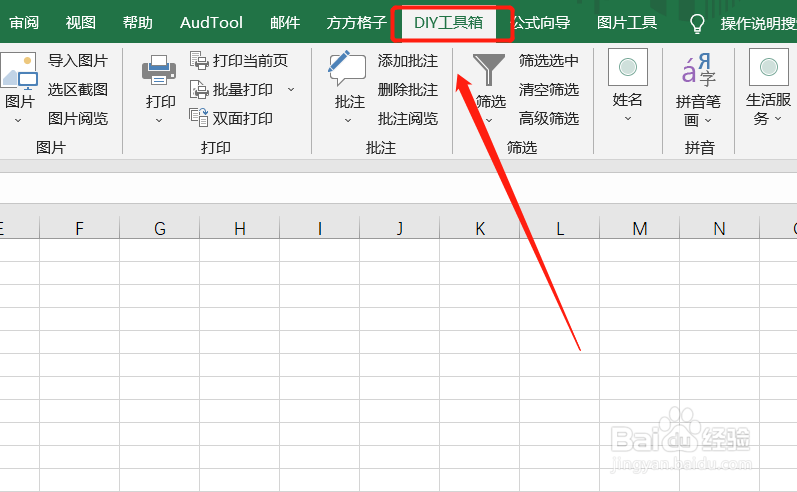 2/6
2/6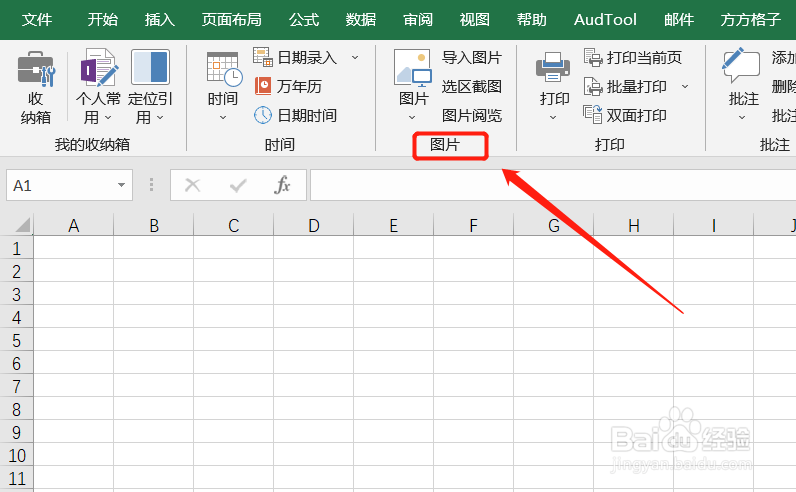 3/6
3/6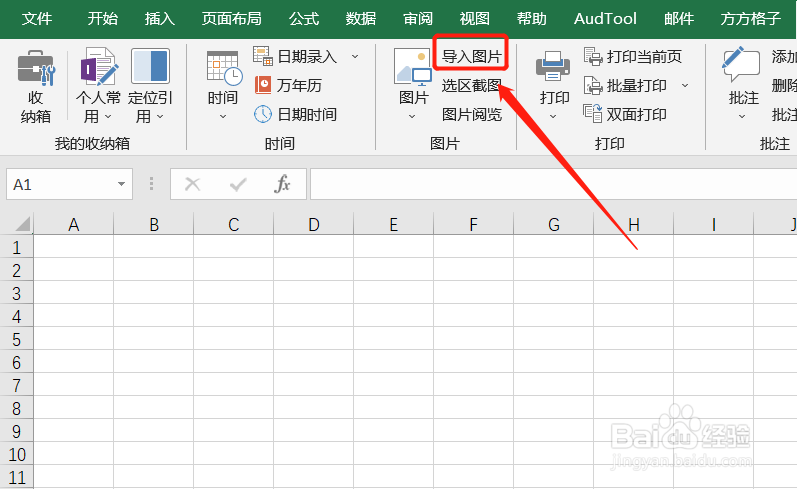 4/6
4/6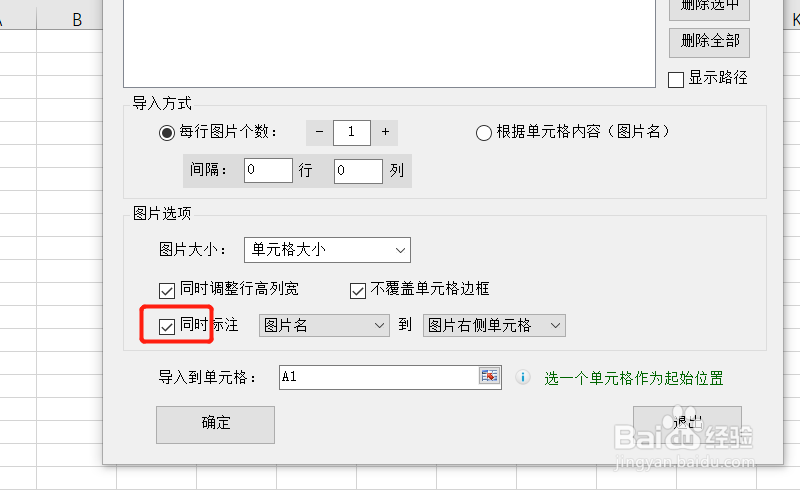 5/6
5/6 6/6
6/6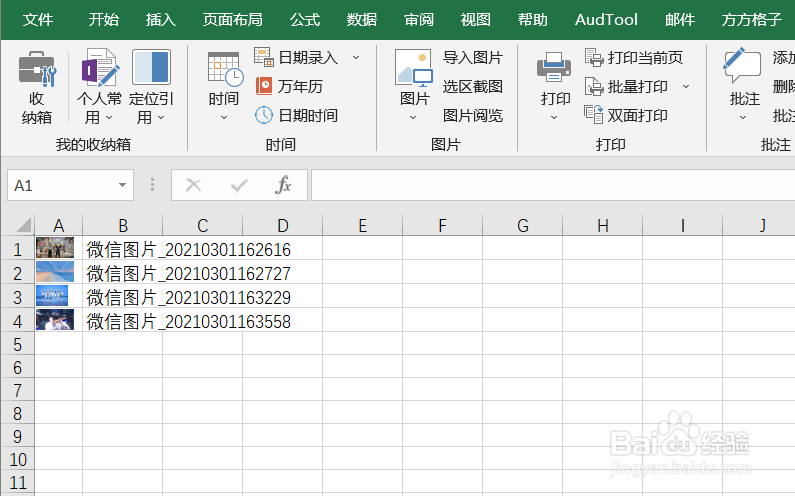 注意事项
注意事项
本例,需要我们批量导入图片在该文件中,并将图片名称标着在一旁的单元格。
首先,我们打开Excel文件,并点击“DIY工具箱”选项卡。
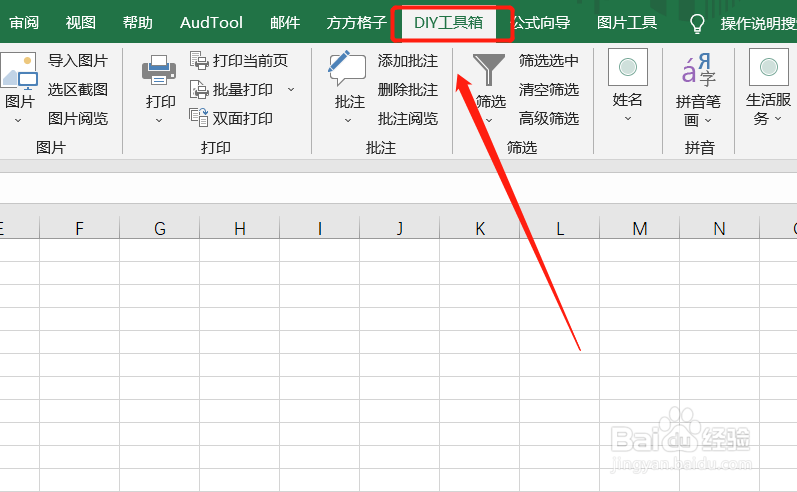 2/6
2/6然后,在功能区,我们找到下图的“时间”模块。
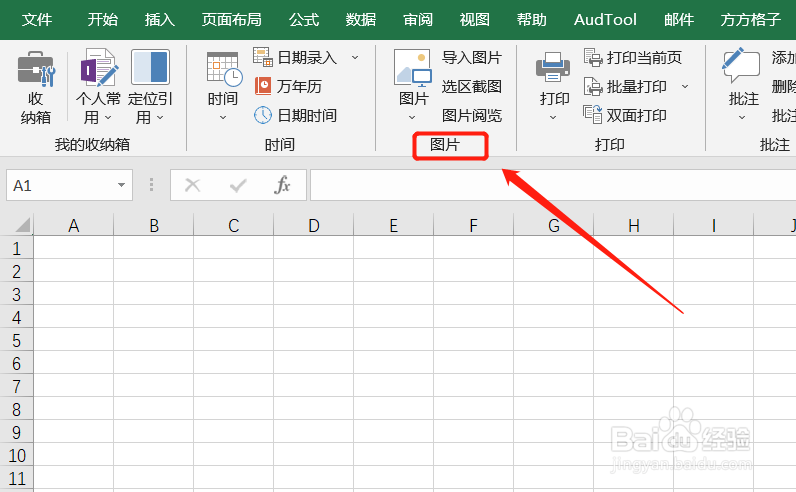 3/6
3/6在该模块,我们继续点击“导入图片”。
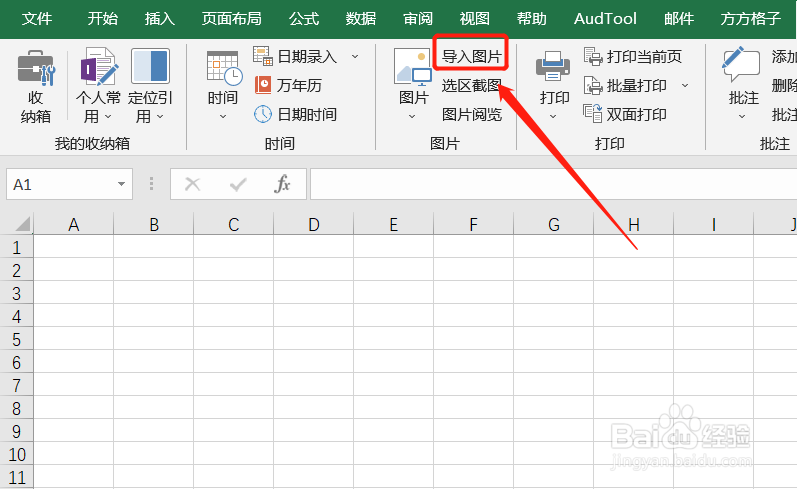 4/6
4/6然后,就会出现一个对话框,我们首先选择“同时标注”。
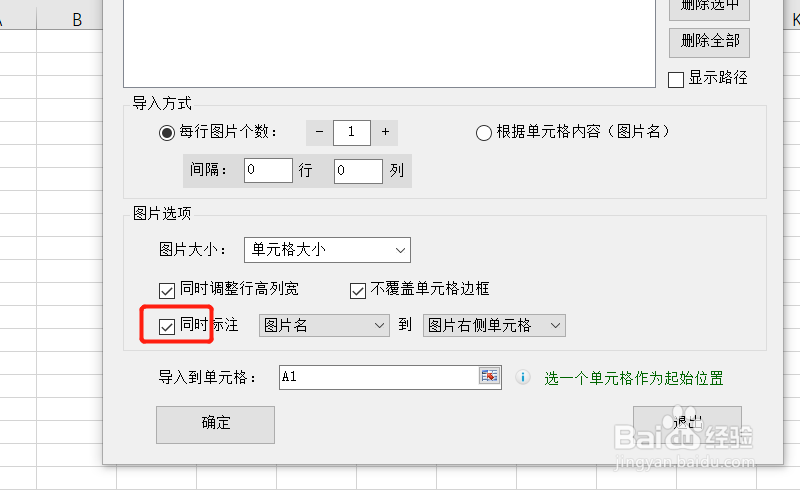 5/6
5/6随后,在该对话框,根据要求,我们填入相应单元格后,点击“确定”。
 6/6
6/6这时,我们就可以在表格中看到我们需要导入的图片啦!
怎么样,是不是十分快捷呢?!
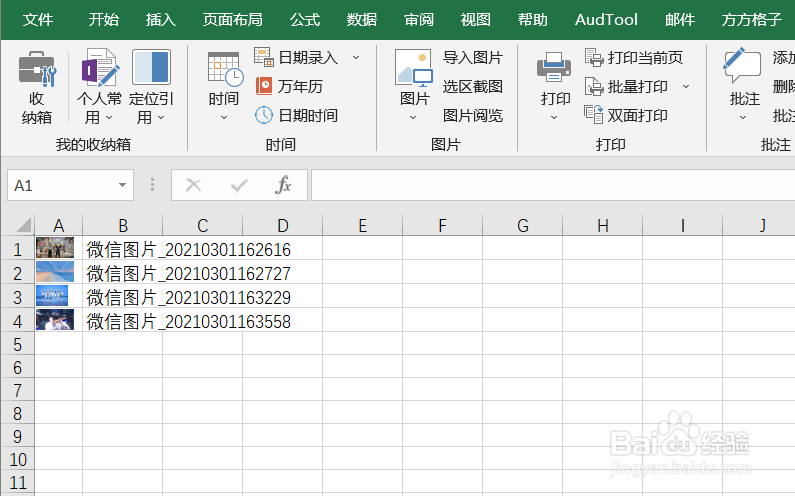 注意事项
注意事项如果帮到你,帮忙点个赞哦!
EXCEL版权声明:
1、本文系转载,版权归原作者所有,旨在传递信息,不代表看本站的观点和立场。
2、本站仅提供信息发布平台,不承担相关法律责任。
3、若侵犯您的版权或隐私,请联系本站管理员删除。
4、文章链接:http://www.1haoku.cn/art_1086100.html
上一篇:蚕豆怎么做才简单又好吃
下一篇:秋季孕妇喝什么汤好
 订阅
订阅